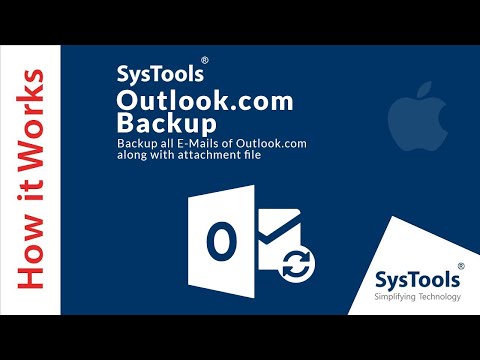
Съдържание
Ето ръководство за това как да заредите вашия Apple компютър в безопасен режим.
Когато имате проблеми със софтуера и хардуера с вашия Mac, можете да предприемете няколко стъпки, за да опитате да отстраните проблема. Един от най-бързите е Безопасен режим.
Безопасен режим или Безопасно зареждане стартира Mac с изключени избрани драйвери, стартиране и влизане за да ви помогне да отстраните неизправности, Той също така изпълнява някои диагностика на дискове и се опитва да разреши всички проблеми, които могат.
Как да стартирате в безопасен режим на Mac
Ето ръководство за това как да стартирате вашия Mac в безопасен режим.
Гледайте видеото по-горе за инструкции относно безопасното стартиране на вашия Mac.
Стартиране в безопасен режим
За да стартирате Mac в безопасен режим, трябва да го направите начало с машината изключен.
След като устройството е изключено за няколко секунди, натиснете бутона за захранване, за да чуете благозвучие звук. Веднага след като чуете камбанката, натиснете и задръжте бутона Shift.

Задържането на бутона Shift информира Mac, че бихте искали Safe Boot на машината и тя започва да изпълнява своята проверки на дискове и директории, изтриване кеш за шрифтове, Кеш на ядрото и други системни кеш файлове и изключване на някои драйвери.
Продължете да държите клавиша Shift до Появява се екранът за вход OS X. Ще знаете, че сте изпълнили успешно тази задача, ако видите думите Safe Boot in червен шрифт на по-стара операционна система или чрез проверка на System Profiler за думата Boot in Software.

За да излезете от безопасен режим, рестартирайте компютъра без задържането на клавиши ще възобнови стандартния процес на зареждане. Това е чудесен начин незабавно да видите дали безопасното ви зареждане е разрешило проблеми, които може да сте изпитали при зареждане.
Какво можете да направите в безопасен режим за Mac
Има няколко случая, които веднага идват на ум, че ще се възползват от опитва Safe Boot като стъпка за отстраняване на неизправности. Първото е гореспоменатото неуспех при стартиране, Ако не сте в състояние да преминете през екрана за зареждане на ябълка и никога да не достигнете до работния плот, Safe Mode може да коригира това.
Друг пример е, ако наскоро сте инсталирали a ново приложение и забелязах странно поведение като пипкавост или чести катастрофи, Безопасен режим ще бъде от полза да се опита да изолира това приложение като виновник.
Последната обща поправка с Safe Mode е във връзка с поддръжка на диска, Приложението Disk Utility е чудесен инструмент за изолиране на проблеми с директориите, но не винаги можем да ги изпълним в зависимост от обстоятелствата. Използването на Safe Boot за стартиране на машината предизвиква фон проверка на диска и ремонт на указатели които могат да разрешат проблеми, свързани с стартирането и цялостната производителност на диска. Често пъти признаци на провалящ се твърд диск като бавен отговор и постоянно завиване са всъщност проблеми с директории и как дискът чете данни.
Безопасният режим е a много полезно и прост инструмент за решаване на някои често срещани проблеми с вашия Mac. Ако някога сте срещали някой от споменатите по-горе проблеми, би било чудесна идея да опитате безопасен режим първо, преди да се наложи да копаете по-дълбоко и да използвате повече време за поправки.


